10 Zusammenfassende Meldung generieren
Dieses Kapitel umfasst die folgenden Themen:
-
(BEL) Daten für gemeldete Datensätze prüfen und berichtigen (Update für Release 9.1)
-
Von BI Publisher für JD Edwards EnterpriseOne generierte Berichtsausgabe anzeigen
Erläuterungen zur zusammenfassenden Meldung
Die zusammenfassende Meldung enthält Informationen über grenzüberschreitende Verkaufstransaktionen mit anderen EU-Mitgliedstaaten. Sie müssen diese Meldung vierteljährlich abgeben, wenn die Gesamtsumme der zu meldenden Transaktionen die örtliche Grenze für den Handel innerhalb der EU überschreitet.
Mit JD Edwards EnterpriseOne können Sie die zusammenfassende Meldung mit den Informationen generieren, die Sie prüfen oder melden müssen. Sie können bestimmte Informationen ein- oder ausschließen, beispielsweise Korrekturen an den Verkaufstransaktionen, die Art der Transaktion (Waren, Dienstleistungen oder Triangulation) sowie Kundennummern. Sie können die Meldung im Detailmodus drucken, um Details der Transaktionen zu prüfen, bevor Sie den Bericht im Zusammenfassungsmodus drucken, um ihn der Steuerbehörde vorzulegen.
So generieren Sie die zusammenfassende Meldung:
-
Ordnen Sie Steuersatzbereiche Transaktionsarten zu.
-
Schließen Sie die Umsatzaktualisierung und die Rechnungsverarbeitung ab.
-
Extrahieren Sie die Umsatzdaten in Arbeitstabellen.
-
Generieren Sie die zusammenfassende Meldung im Zusammenfassungs- oder Detailmodus.
Hinweis:
Sie verwenden den Prozess für die zusammenfassende Meldung, um den innergemeinschaftlichen Auszugsbericht Nr. 723 für Belgien zu generieren. So generieren Sie den innergemeinschaftlichen Bericht für Belgien:-
Führen Sie das Programm "Datenextraktion für ZM" (R740018A) aus, um Daten zu extrahieren.
-
Führen Sie die Version XJDE0002 des Programms "Zusammenfassende Meldung" (R740018D) aus, um den innergemeinschaftlichen Bericht zu generieren.
-
(Optional) Führen Sie das Programm für Berichtigungen der MwSt.-Auflistungshistorie (P74B250) aus, um gemeldete Datensätze zu berichtigen und die Berichtigungen in einer künftigen Reportingperiode einzuschließen.
Daten für die zusammenfassende Meldung extrahieren
In diesem Abschnitt erhalten Sie einen Überblick über die Datenextraktion und die erforderlichen Voraussetzungen. Darüber hinaus erfahren Sie, wie Sie die folgenden Aktionen durchführen:
-
Datenextraktionsprogramm für ZM ausführen.
-
Verarbeitungsoptionen für die Datenextraktion für ZM (R740018A) festlegen.
Erläuterungen zur Datenextraktion
Wenn Sie das Programm "Datenextraktion für ZM" ausführen, werden Daten in die Tabelle "Datenextraktion für ZM" (F740018D) geladen. Diese Tabelle wird beim Generieren der endgültigen zusammenfassenden Meldung vom System gelesen. Das Programm ruft die Daten für die Tabelle F740018D aus folgenden Tabellen ab:
-
F0018 (Steuern)
-
F0101 (Adressbuchstamm)
-
F0116 (Adresse nach Datum)
-
F03B11 (Kundenbuch)
-
F4201 (Kundenauftrags-Header)
-
F4211 (Kundenauftragsdetails)
Das Programm "Datenextraktion für ZM" schreibt Daten in die folgenden Tabellen:
-
Datenextraktion für ZM (F740018D)
-
Ursprüngliche Transaktionsdetails für Datenextraktion (F740018O)
Wenn die Daten, die vom Programm extrahiert werden, Gutschriftsanzeigen oder sonstige Anpassungen für Verkaufstransaktionen beinhalten, werden die Informationen zur ursprünglichen Verkaufstransaktion in der Tabelle F740018O extrahiert und gespeichert.
Das Programm "Datenextraktion für ZM" wählt Datensätze mit der Dokumentart "RI" (Rechnung) und "RM" (Gutschriftsanzeige) aus der Tabelle F0018 aus. Anschließend greift das Programm auf die Tabellen für das Adressbuch, die Debitorenbuchhaltung und die Kundenauftragsverarbeitung zu, um zusätzliche Informationen für die zusammenfassende Meldung abzurufen. Sie können die Auswahl der Daten ändern, um Datensätze mit verschiedenen Dokumentarten auszuwählen.
Vom Programm "Datenextraktion für ZM" wird ein Bericht generiert, in dem angegeben wird, dass die Datenextraktion durchgeführt wurde. Zudem enthält der Bericht Fehlermeldungen über alle aufgetretenen Fehler. Der Bericht enthält keine Details zu den extrahierten Daten.
Hinweise zu Ländercodes
Die Adressbuchdatensätze Ihrer Kunden und Unternehmen enthalten unter Umständen mehrere Ländercodes. Beispielsweise kann sich der Wert im Feld "Ländercode" (Datenelement CTR) von dem Länderpräfix unterscheiden, das der Umsatzsteuernummer im Feld "Steuernummer" (Datenelement TAX) zugeordnet ist. Wenn die Ländercodes in den Feldern "Ländercode" und "Steuernummer" unterschiedlich sind, wird beim Schreiben des Datensatzes in die Tabelle F740018D der Ländercode aus dem Feld "Steuernummer" zugewiesen. Wenn vor der Umsatzsteuer-ID kein Ländercode steht, verwendet das System den Code im Feld "Ländercode".
Möglicherweise sind in Ihrem System Adressbuchdatensätze vorhanden, in denen der Wert im Feld "Ländercode" ein Land außerhalb der EU angibt, das Länderpräfix im Feld "Steuernummer" jedoch für ein Land innerhalb der EU gilt. Die zusammenfassende Meldung enthält die Verkaufstransaktionen für diese Datensätze.
Nehmen Sie beispielsweise Folgendes an:
-
Der Adressbuchdatensatz Ihres Unternehmens weist in den Feldern "Ländercode" und "Steuernummer" den Code BE (Belgien) auf.
-
Der Adressbuchdatensatz des Endkunden (die Versandadresse des Kunden) weist im Feld "Ländercode" den Code US (USA) und im Feld "Steuernummer" das Präfix FR (Frankreich) für die Umsatzsteuer-ID auf.
Das System enthält die Verkaufstransaktion als zu meldende Transaktion, weil der Wert im Feld "Steuernummer" anstelle des Wertes im Feld "Ländercode" verwendet wird, wenn die Ländercodes unterschiedlich sind. Da in diesem Beispiel das Feld "Steuernummer" des Adressbuchdatensatzes der Versandadresse ein EU-Mitgliedsland enthält, ist die Verkaufstransaktion Bestandteil der Extraktionsdatei.
Das System verwendet den Wert im Feld "Steuernummer" für Transaktionen zwischen EU-Mitgliedstaaten sowie in Fällen, in denen drei EU-Mitgliedstaaten an der Transaktion beteiligt sind. Wenn drei EU-Mitgliedstaaten beteiligt sind, wird die Transaktion als Triangulation klassifiziert.
Informationen über die Klassifizierung der Transaktionsart
Wenn Sie das Programm "Datenextraktion für ZM" ausführen, führt das System eine Unterroutine aus, um festzustellen, ob die Transaktionen als Services, reguläre Waren oder Waren mit Triangulation klassifiziert werden müssen. Eine Handelstriangulation findet statt, wenn ein Unternehmen in einem EU-Mitgliedsland bei einem Unternehmen in einem anderen EU-Mitgliedsland einkauft oder ihm etwas verkauft, aber die Waren physisch von einem Unternehmen in einem dritten EU-Mitgliedsland versandt werden. Wenn die Waren nicht von einem EU-Mitgliedsland aus versandt werden, muss die Transaktion nicht den Behörden gemeldet werden.
Zum Ermitteln der Transaktionsart werden Daten aus der Tabelle "Steuersatz/-gebiet und Transaktionsartzuordnung" (F740018A) und aus der Tabelle F4211 verwendet.
In der folgenden Tabelle wird dargestellt, wie die Transaktionen anhand der Daten aus den Tabellen F0018A und F4211 klassifiziert werden:
| Transaktionscode in F740018A lautet "Service"? | Datensatz für Transaktion in F4211 vorhanden | Triangulationscode in F740018A ist 1 | Ländercodes für Unternehmen, Versandadresse und Absender sind alle unterschiedlich (Triangulation) | Transaktionsart |
|---|---|---|---|---|
| Ja | NA
Alle Servicetransaktionen werden auf die gleiche Weise klassifiziert. |
NA
Das Feld "Triangulationskennzeichen" wird nur für Transaktionen mit Waren verwendet, für die in der Tabelle F4211 kein Datensatz vorhanden ist. |
NA
Servicetransaktionen werden nicht als Triangulation codiert. |
Service |
| Nein | Ja | NA
Das Feld "Triangulationscode" in der Tabelle F740018A wird ignoriert, wenn der Transaktionsdatensatz in der Tabelle F4211 vorhanden ist. |
Nein | Waren (regulär) |
| Nein | Nein
Wenn die Transaktion in der Tabelle F4211 nicht vorhanden ist, muss sie in der Tabelle F03B11 enthalten sein, da sie anderenfalls nicht bei der Klassifizierung berücksichtigt wird. |
Nein | Nein | Waren (regulär) |
| Nein | Ja | NA
Das Feld "Triangulationscode" in der Tabelle F740018A wird ignoriert, wenn der Transaktionsdatensatz in der Tabelle F4211 vorhanden ist. |
Ja | Triangulation |
| Nein | Nein | Ja | Ja | Triangulation |
Gutschriftsanzeigen und Anpassungen
Möglicherweise müssen Sie gelegentlich Warenrücksendungen oder andere Anpassungen für Ihre Verkaufstransaktionen verarbeiten. Da sich Anpassungen, die für Verkaufstransaktionen vorgenommen werden, auf den steuerpflichtigen Betrag auswirken, nehmen Sie Gutschriftsanzeigen und andere Anpassungen in die zusammenfassende Meldung auf.
Wenn Sie eine Gutschriftsanzeige für eine Rücksendung oder eine andere Art von Anpassung verarbeiten, wird vom System ein Datensatz mit der Dokumentart RM (Gutschriftsanzeige) bzw. mit der Dokumentart, die Sie für Gutschriftsanzeigen eingerichtet haben, generiert. Wenn das Programm "Datenextraktion für ZM" diese Transaktionen auswählt, wird auch die ursprüngliche Verkaufstransaktion identifiziert. Zudem werden die Informationen über die ursprüngliche Transaktion in der entsprechenden Tabelle für Details zur ursprünglichen Transaktion für die Datenextraktion (F740018O) gespeichert. Wenn Sie eine Verarbeitungsoption im Programm für die zusammenfassende Meldung festlegen, werden beim Drucken von Detailberichten die Auftragsnummer der ursprünglichen Transaktion, das ursprüngliche Rechnungsdatum und das ursprüngliche Hauptbuchdatum in der zusammenfassenden Meldung gedruckt.
Um die Datenintegrität sicherzustellen, müssen alle Rechnungen, die mit einer Gutschriftsanzeige für einen einzelnen Zahlungseingang verknüpft sind, innerhalb derselben Reportingperiode liegen. Die Gutschriftsanzeige muss zu einer bezahlten Rechnung passen. Die Reportingperiode kann die Periode sein, in der die ursprüngliche Transaktion verarbeitet wurde oder eine andere Periode.
Das Extraktionsprogramm enthält Verkaufstransaktionen mit mehreren Anpassungen. Dazu gehören auch Anpassungen außerhalb der Reportingperiode, wenn Sie für jede Anpassung einen separaten Zahlungseingang verwenden. Das Extraktionsprogramm enthält keine Anpassungen für Verkaufstransaktionen, wenn Sie für Anpassungen, die sich über mehrere Perioden erstrecken, einen einzelnen Zahlungseingang verwenden. Beispiel: Angenommen, Sie verfügen über einen Zahlungseingang für eine Verkaufstransaktion für Mai und ordnen dem Zahlungseingang im Mai eine Gutschriftsanzeige zu. Eine zweite Gutschriftsanzeige ordnen Sie dem Zahlungseingang im Juni zu. Da Sie Gutschriftsanzeigen für zwei verschiedene Perioden (Mai und Juni) einem Zahlungseingang zugeordnet haben, schreibt der Extraktionsprozess die Datensätze für die Verkaufstransaktion oder die Gutschriftsanzeigen nicht in die Tabelle F740018O.
Voraussetzungen
Gehen Sie folgendermaßen vor, bevor Sie die Aufgaben in diesem Abschnitt ausführen:
-
Richten Sie die Zuordnungen zwischen Steuersatzbereichen und Transaktionsarten ein.
-
Führen Sie das Programm "Umsatzaktualisierung" (R42800) aus, wenn Sie das System JD Edwards EnterpriseOne Vertriebsabwicklung verwenden.
-
Schließen Sie den Rechnungsprozess ab, wenn Sie für die Verarbeitung der Verkaufstransaktionen das System JD Edwards EnterpriseOne Debitorenbuchhaltung verwenden.
-
Buchen Sie alle Rechnungs- und Verkaufstransaktionen einschließlich Anpassungen.
Datenextraktionsprogramm für ZM ausführen
Wählen Sie "Statistische Berichte (G74ESL), Datenextraktion für ZM" aus.
Verarbeitungsoptionen für die Datenextraktion für ZM (R740018A) festlegen
Verarbeitungsoptionen ermöglichen Ihnen das Festlegen von Standardwerten für die Verarbeitung.
Verfahren
- 1. Triangulation
-
Geben Sie an, welche Methode für Triangulationen verwendet werden soll. Eine Handelstriangulation findet statt, wenn ein Unternehmen in einem EU-Mitgliedsland bei einem Unternehmen in einem anderen EU-Mitgliedsland einkauft oder ihm etwas verkauft, und die Waren physisch von einem Unternehmen in einem dritten EU-Mitgliedsland versandt werden. Wenn die Waren nicht von einem EU-Mitgliedsland aus versandt werden, muss die Transaktion nicht den Behörden gemeldet werden. Gültige Werte:
Leer: Keine Triangulation
1: Unternehmensinterne Lieferung. Kennzeichnet eine Transaktion als Handelstriangulation zwischen zwei EU-Mitgliedstaaten, in der die Waren von einer Niederlassung oder einem Werk des Lieferanten gesendet werden, der sich in einem dritten EU-Mitgliedstaat befindet.
2: Direktlieferung. Kennzeichnet eine Transaktion als Handelstriangulation zwischen zwei EU-Mitgliedstaaten, in der die Waren direkt von einem dritten Unternehmen gesendet werden, das sich in einem dritten EU-Mitgliedstaat befindet.
3: Direktlieferung und unternehmensinterne Lieferung.
- 2. Unternehmen
-
Geben Sie die Unternehmensnummer des Unternehmens ein, für das Sie Daten extrahieren.
- 3. Berichtigungen mit Rechnungen verknüpfen
-
Geben Sie an, ob Anpassungen mit Rechnungen verknüpft werden sollen. Gültige Werte:
0: Berichtigungen nicht mit Rechnungen verknüpfen. Dies ist der Standardwert.
1: Berichtigungen mit Rechnungen verknüpfen.
- 4. Bericht nach Land
- Land für Unternehmensinformationen
-
Geben Sie einen Wert aus der UDC-Tabelle 00/EC ein, um das Land anzugeben, für das Sie den Bericht ausführen möchten. Unternehmensinformationen werden mit der im Programm "Unternehmensadressnummer für Steuerberichte" (P00101) definierten Adressnummer für das Land abgerufen, das in der Verarbeitungsoption angegeben wurde. Bleibt dieses Feld leer, werden die Unternehmensinformationen aus dem Adressbuch für das Unternehmen im Programm "Unternehmen" (P0010) abgerufen, und die Länderverarbeitung wird nicht aktiviert. (Update für Release 9.1)
- Verarbeitung von Steuersatz/-gebiet
-
Geben Sie an, ob die Steuersätze/-gebiete für das in der Verarbeitungsoption "Bericht nach Land" angegebene Land verarbeitet werden sollen. Gültige Werte:
Leer: Steuersätze/-gebiete werden nicht zusätzlich gefiltert.
1: Ein zusätzlicher Filter wird aktiviert, ausgenommen der Steuersätze/-gebiete, die im Programm "Alt. Steuersatz/-gebiet nach Land" (P40082) für dieses Land nicht angegeben wurden. (Update für Release 9.1)
- Ausgangsmonat (1-12)
-
Geben Sie den Anfangsmonat des Datumsbereichs ein, für den Sie Daten für das Reporting extrahieren.
- Ausgangsjahr (JJJJ)
-
Geben Sie das Anfangsjahr des Datumsbereichs ein, für den Sie Daten für das Reporting extrahieren.
- Endmonat (1-12)
-
Geben Sie den Endmonat des Datumsbereichs ein, für den Sie Daten für das Reporting extrahieren.
- Endjahr (JJJJ)
-
Geben Sie das Endjahr des Datumsbereichs ein, für den Sie Daten für das Reporting extrahieren.
Zusammenfassende Meldung generieren
In diesem Abschnitt erhalten Sie einen Überblick über die zusammenfassende Meldung und die erforderlichen Voraussetzungen. Darüber hinaus erfahren Sie, wie Sie die folgenden Aktionen durchführen:
-
Programm für zusammenfassende Meldung ausführen.
-
Verarbeitungsoptionen für die zusammenfassende Meldung (R740018D) festlegen.
-
Mit BI Publisher generierte Berichtsausgabe anzeigen.
Erläuterungen zur zusammenfassenden Meldung
Sie führen das Programm für zusammenfassende Meldungen aus, um einen Bericht zu erstellen, in dem grenzüberschreitende Verkaufstransaktionen zwischen zwei Unternehmen in EU-Mitgliedstaaten angezeigt werden. Sie führen diesen Bericht aus, um generische, speziell für Belgien geltende, Zusammenfassungs- oder detaillierte Informationen zu erhalten. Sie wählen eine Version zum Drucken des jeweiligen ZM-Berichts aus. Wenn Sie diesen Bericht ausführen, wird vom in JD Edwards EnterpriseOne eingebetteten BI Publisher eine Berichtsdefinition aufgerufen. Diese Definition ordnet die berichtsspezifische Vorlage dem Bericht zu und stellt die Ausgabe im angegebenen Format dar.
Sie führen das Programm "Zusammenfassende Meldung" (R740018D) aus, nachdem Sie das Programm "Datenextraktion für ZM " (R740018A) ausgeführt haben. Das Programm "Datenextraktion für ZM" lädt Daten in die Tabellen, die vom Programm "Zusammenfassende Meldung" gelesen werden, um einzuschließende Transaktionsdaten für die XML-Ausgabe abzurufen.
Die folgende Tabelle enthält die Berichtsdefinitionen und Versionen, die mit dem Bericht verknüpft sind, sowie die zugehörigen Ausgabeformate:
| Bericht | Berichtsdefinition | Version | Ausgabeformat |
|---|---|---|---|
| Generische XML-Ausgabe | RD740018D | XJDE0001 | XML |
| Innergemeinschaftlicher Auszugsbericht für Belgien | RD74B0018D | XJDE0002 | XML |
| ZM-Zusammenfassungsbericht | RD740018DS | XJDE0003 | |
| ZM-Detailbericht | RD740018DD | XJDE0004 |
Sie geben in den Verarbeitungsoptionen das Unternehmen, die Reportingperiode, die einzuschließenden Spalten, die Verarbeitungsweise für Beträge, die anzuzeigenden Spalten und sonstige Informationen für den Bericht an.
Hinweis:
Mit BI Publisher für JD Edwards EnterpriseOne können Sie keine vorläufigen und endgültigen Modi verwenden.Generische XML-Ausgabe
Sie müssen die Version XJDE0001 des Berichts ausführen, um die generische XML-Ausgabe für den Bericht "Zusammenfassende Meldung" zu generieren. Die Daten werden aus der Tabelle "Datenextraktion für ZM - 74" (F740018D) und aus der Tabelle mit ursprünglichen Transaktionsdetails für die Datenextraktion (F740018O) gelesen, um die im Bericht zu druckenden Daten abzurufen. Sie müssen das Unternehmen angeben, für das Sie den Bericht ausführen. Mit diesem Bericht wird die Ausgabe im XML-Format generiert.
Innergemeinschaftlicher Bericht Nr. 723 für Belgien (Update für Release 9.1)
Für die belgischen Steuerbehörden sind regelmäßige Berichte mit den Umsatzsteuerbeträgen für alle Kunden mit Sitz in EU-Mitgliedstaaten außer Belgien erforderlich. Nur Kunden aus nicht belgischen EU-Mitgliedstaaten, für die während der Geschäftsperiode Rechnungen erstellt wurden, müssen gemeldet werden. Diese Informationen müssen gemäß den Anforderungen der belgischen Steuerbehörden im XML-Format eingereicht werden. Sie müssen die Version XJDE0002 des Berichts ausführen, um den Bericht für Belgien zu erzeugen. In diesem Bericht wird die USt-Nummer jedes Kunden entsprechend den Validierungsregeln für jedes EU-Land geprüft.
Wenn Sie die Version XJDE0002 des Programms "Datenextraktion für ZM" ausführen, in der Verarbeitungsoption "Berichtsverarbeitung" angegeben ist, dass der Bericht für Belgien generiert werden soll, und in der Verarbeitungsoption "Endgültiger Modus" festgelegt ist, dass die Generierung des Berichts im endgültigen Modus erfolgen soll, führt das System folgende Aktionen aus:
-
Daten werden aus den Tabellen F740019D und F740018O gelesen.
Kundentransaktionsdaten werden in diese Tabellen geladen, wenn Sie das Programm "Datenextraktion für ZM" ausführen.
-
Daten zu Umsatzsteuerbeträgen für die aktuelle Reportingperiode werden in die Tabelle für die MwSt.-Auflistungshistorie (F74B250) geladen, wenn Sie den vierteljährlichen MwSt.-Bericht für Belgien im endgültigen Modus ausführen.
Das Programm schreibt zusammengefasste Beträge nach Meldung, Kunde und Transaktionsart (IntraCode) in die Tabelle F74B250. Sie können die Datensätze ändern und in eine künftige Periode einschließen, um Berichtigungen für die aktuelle Periode zu melden.
-
Das Programm für den vierteljährlichen MwSt.-Bericht (R74B300) wird ausgeführt, wenn der entsprechende Wert in der Verarbeitungsoption eingegeben wurde.
Der Bericht R74B300 enthält eine Spalte für Berichtigungen an zuvor gemeldeten Datensätzen. Der Bericht enthält außerdem den Gesamtbetrag der berichtigten Datensätze. Sie können diesen Bericht anpassen, um zusätzliche Informationen einzuschließen.
Sie können diesen Bericht auch manuell ausführen, indem Sie eine entsprechende Menüoption auswählen.
-
Eine XML-Datei wird generiert, die das für die belgischen Steuerbehörden erforderliche Format aufweist.
Die XML-Datei wird mit Oracle BI Publisher für JD Edwards EnterpriseOne generiert.
Siehe Von BI Publisher für JD Edwards EnterpriseOne generierte Berichtsausgabe anzeigen.
-
Ein Anschreiben wird generiert, das zusammen mit der XML-Datei gesendet werden kann.
Beachten Sie, dass das Anschreiben auf Englisch gedruckt wird. Sie müssen Ihre eigene Übersetzung für das Schreiben bereitstellen.
Die USt-Nummer oder Steueridentifikationsnummer der einzelnen Kunden wird entsprechend der Validierungsroutine in den einzelnen EU-Ländern validiert.
Die Berichte werden bei der Übermittlung validiert. Bei einer falschen USt-Nummer werden auf der ersten Seite der Berichtsausgabe die Anzahl und die Art der aufgetretenen Fehler beschrieben.
Die USt- oder Steueridentifikationsnummer wird im Feld "Steuernummer" (TAX) der Tabelle "Adressbuchstamm" (F0101) gespeichert. Diese Informationen werden in die Tabelle "Datenextraktion für ZM" (F740018D) extrahiert, wenn Sie das Programm "Datenextraktion für ZM" (R740018A) ausführen. Wenn Kundendatensätzen ungültige USt-Nummern zugeordnet sind, müssen Sie die Nummern korrigieren und den Bericht erneut ausführen, um strafrechtliche Konsequenzen zu vermeiden.
Für einige Kunden, wie z.B. anerkannte Krankenversicherungsträger, liegt möglicherweise keine USt-Nummer vor. Wenn Ihnen eine USt-Nummer nicht bekannt ist, geben Sie "99_unknown" oder "99_onbekend" in das Feld für die USt-/Steuernummer ein.
Zusammenfassungsformat
Sie müssen die Version XJDE0003 des Berichts ausführen, um den Bericht "Zusammenfasende Meldung" im Zusammenfassungsformat zu generieren. Die Daten werden aus den Tabellen F740018D und F740018O gelesen, um die im Bericht zu druckenden Daten abzurufen. Im Zusammenfassungsbericht werden die Daten nach Ländercode, USt-Nummer und Transaktionsart sortiert. Sie können Verarbeitungsoptionen festlegen, um anzugeben, ob bestimmte Spalten im Bericht eingeschlossen oder unterdrückt werden sollen. Die Beträge im Bericht werden in der Landeswährung gedruckt. Mit den Verarbeitungsoptionen wird festgelegt, ob Beträge gerundet werden und wie negative Zahlen gedruckt werden.
Sie übermitteln den Zusammenfassungsbericht an die Steuerbehörde.
Detailformat
Sie müssen die Version XJDE0004 des Berichts ausführen, um den Bericht "Zusammenfassende Meldung" im Detailformat zu generieren. Die Daten werden aus der Tabelle F740018D gelesen, um die im Bericht zu druckenden Daten abzurufen. Im Detailbericht werden die Daten nach Ländercode, USt-Nummer, Transaktionsart und Transaktionsnummer sortiert. Der Bericht enthält detaillierte Informationen zu jeder Transaktion. Dazu gehören auch das Rechnungsdatum, das Hauptbuchdatum und die Währung.
Datenauswahl
Sie müssen die zusammenfassende Meldung für jedes umsatzsteuerpflichtige Unternehmen in der Organisation separat ausführen.
Bei niederlassungsübergreifenden Sendungen von Niederlassungen/Werken, die sich in anderen Ländern als dem Land des Hauptsitzes befinden, müssen Sie die zusammenfassende Meldung für jedes Land übermitteln, in dem Sie tätig sind.
Beispiel: Wenn ein deutsches Unternehmen drei Niederlassungen/Werke in Deutschland, eine Niederlassung/ein Werk in Frankreich und eine Niederlassung/ein Werk in Dänemark hat, muss das Unternehmen die zusammenfassende Meldung dreimal ausführen:
-
Einmal für die drei Niederlassungen/Werke in Deutschland.
-
Einmal für die Niederlassung/das Werk in Frankreich.
-
Einmal für die Niederlassung/das Werk in Dänemark.
Um die zusammenfassende Meldung für jede Niederlassung/jedes Werk in jedem Land auszuführen, richten Sie die Datenauswahl mit der Unternehmensnummer (KCO) ein, die der Unternehmensnummer des Firmenhauptsitzes entspricht. Verwenden Sie als Unternehmen (CO) die mit jeder Niederlassung bzw. jedem Werk verknüpften Unternehmen.
Hinweis:
Die Unternehmen, die den Niederlassungen/Werken zugeordnet sind, müssen mit dem Ländercode eingerichtet sein, der dem Standort der Niederlassung/des Werkes entspricht.Programm "Zusammenfassende Meldung" ausführen
Öffnen Sie den Bericht abhängig von der Version, die Sie für das Programm für zusammenfassende Meldungen ausführen möchten, über eines der folgenden Navigationsmenüs:
-
Zusammenfassende Meldung (G74ESL), Generische XML-Ausgabe
-
Lokalisierung für Belgien (G74B), Quartalsmeldung - Belgien
-
Zusammenfassende Meldung (G74ESL), ZM-Zusammenfassungsbericht
-
Zusammenfassende Meldung (G74ESL), ZM-Detailbericht
Verarbeitungsoptionen für die zusammenfassende Meldung (R740018D) festlegen
Verarbeitungsoptionen ermöglichen Ihnen das Festlegen von Standardwerten für die Verarbeitung.
Standard
- Unternehmen
-
Geben Sie die Unternehmensnummer des Unternehmens ein, für das Sie den Bericht generieren.
- Organisationseinheit
-
Geben Sie den Text ein, der im Bericht unterhalb der Überschrift "Organisationseinheit" angezeigt werden soll.
- Lokales Finanzamt
-
Geben Sie den Text ein, der im Bericht unterhalb der Überschrift "Lokales Finanzamt" angezeigt werden soll.
- Berichtstitel
-
Geben Sie den Text ein, der im Bericht unterhalb der Überschrift "Berichtstitel" angezeigt werden soll.
- Anfangsdatum
-
Geben Sie das Anfangsdatum ein, für das Sie den Bericht generieren.
- Enddatum
-
Geben Sie das Enddatum ein, für das Sie den Bericht generieren.
- Berichtsverarbeitung
-
Geben Sie einen Wert ein, um die Art des Berichts anzugeben. Gültige Werte:
1: Generisch/Quartalsverarbeitung für Belgien
2: ZM-Zusammenfassungsbericht
3: ZM-Detailbericht
- Steuerperiode
-
Geben Sie einen Wert aus der UDC-Liste "Steuerperiode" (74B/PR) ein, um die Periode anzugeben, für die Sie den Bericht generieren. Gültige Werte:
01: Monatlich
02: Vierteljährlich
03: Jährlich
Verfahren
- Rundung
-
Geben Sie die Rundungsmethode an, die das System beim Schreiben von Beträgen in den Bericht verwenden soll. Gültige Werte:
0 oder leer: Nicht runden. Der Betrag wird genauso gedruckt, wie er in der Tabelle F03B11 oder F4211 gespeichert wurde.
1: Aufrunden. Der auf dem Bericht gedruckte Betrag wird vom System auf die nächste Ganzzahl aufgerundet. Beispiel: 100,25 wird als 101 gedruckt.
2: Abrunden. Der auf dem Bericht gedruckte Betrag wird vom System auf den nächsten ganzen Betrag abgerundet. Beispiel: 100,75 wird im Bericht als 100 gedruckt.
3: Normal runden. Das System rundet auf, wenn der Betrag nach einer Dezimalstelle 5 oder mehr beträgt. Abgerundet wird, wenn der Betrag nach einer Dezimalstelle kleiner als 5 ist. Beispiel: 18,50 wird im Bericht als 19 und 18,49 wird als 18 gedruckt. Wenn Sie diese Option auswählen, können Sie die Anzahl der Dezimalstellen in der entsprechenden Verarbeitungsoption angeben.
- Anzahl Dezimalziffern
-
Geben Sie die Anzahl der Dezimalstellen an, die bei der Rundung auf die nächste Ganzzahl verwendet werden soll. Der von Ihnen eingegebene Wert wird nur verwendet, wenn Sie in der Verarbeitungsoption "Rundung" den Wert "3" eingeben. Wenn Sie in der Verarbeitungsoption "Rundung" 3 eingeben und diese Verarbeitungsoption leer lassen, verwendet das System 2 Dezimalstellen.
- Indikator - Waren
-
Geben Sie den Code ein, der Verkaufstransaktionen für Waren darstellt, die keine Triangulation beinhalten. Wenn Sie diese Verarbeitungsoption leer lassen, wird vom System der Buchstabe L als Code verwendet.
- Indikator -
-
Geben Sie den Code ein, der Verkaufstransaktionen für Services darstellt. Wenn Sie diese Verarbeitungsoption leer lassen, wird vom System der Buchstabe S als Code verwendet.
- Indikator - Triangulation
-
Geben Sie den Code ein, der Verkaufstransaktionen für Waren darstellt, für die eine Triangulation gilt. Wenn Sie diese Verarbeitungsoption leer lassen, wird vom System der Buchstabe T als Code verwendet.
- Negativ
-
Geben Sie 1 ein, damit negative Zahlen vom System in Klammern gesetzt werden. Geben Sie 0 ein oder lassen Sie diese Verarbeitungsoption leer, damit vom System vor einer negativen Zahl ein Minuszeichen (–) eingefügt wird.
Wenn Sie beispielsweise 1 eingeben, wird der negative Betrag von 100 als (100) geschrieben. Wenn Sie 0 eingeben, wird der negative Betrag von 100 als –100 geschrieben.
- Indikatorcode
-
Geben Sie Y ein, um im Bericht eine Spalte für den Indikator- oder Bereitstellungscode einzuschließen. Geben Sie N ein oder lassen Sie diese Verarbeitungsoption leer, damit die Spalte nicht eingeschlossen wird.
- Kundenname
-
Geben Sie Y ein, um im Bericht eine Spalte für den Kundennamen einzuschließen. Geben Sie N ein oder lassen Sie diese Verarbeitungsoption leer, damit der Kundenname vom System nicht angezeigt wird.
- Anzahl Transaktionen
-
Geben Sie Y ein, um im Bericht eine Spalte für die Anzahl der Transaktionen einzuschließen. Geben Sie N ein oder lassen Sie diese Verarbeitungsoption leer, damit die Spalte für die Anzahl der Transaktionen nicht eingeschlossen wird.
- Berichtigungsbetrag
-
Geben Sie Y ein, um im Bericht eine Spalte für den Berichtigungsbetrag einzuschließen. Geben Sie N ein oder lassen Sie diese Verarbeitungsoption leer, damit die Spalte für Berichtigungen nicht eingeschlossen wird.
- Bericht nach Land
- Land für Unternehmensinformationen
-
Geben Sie einen Wert aus der UDC-Tabelle 00/EC ein, um das Land anzugeben, für das Sie den Bericht ausführen möchten. Unternehmensinformationen werden mit der im Programm "Unternehmensadressnummer für Steuerberichte" (P00101) definierten Adressnummer für das Land abgerufen, das in der Verarbeitungsoption angegeben wurde. Bleibt dieses Feld leer, werden die Unternehmensinformationen aus dem Adressbuch für das Unternehmen im Programm "Unternehmen" (P0010) abgerufen, und die Länderverarbeitung wird nicht aktiviert. (Update für Release 9.1)
Belgien (Update für Release 9.1)
Die Verarbeitungsoptionen auf dieser Registerkarte werden nur für belgische Berichte verwendet.
- Adressnummer
-
Geben Sie eine Adressnummer für einen Kontakt ein. Die Telefonnummer dieses Datensatzes wird auf der Seite mit Datenträgerinformationen des Berichts gedruckt. Wenn Sie diese Verarbeitungsoption leer lassen, werden die Kontaktdaten standardmäßig aus dem Feld mit der Adressnummer für die Benutzer-ID in der Tabelle für Benutzerbibliothekslisten (F0092) abgerufen.
Der Name und die Telefonnummer aus dem in dieser Verarbeitungsoption angegebenen Adressbuchdatensatz werden auf dem Anschreiben gedruckt, das für die zusammenfassende Meldung generiert wird. Das Anschreiben ist die letzte Seite des Berichts. Wenn Sie diese Verarbeitungsoption leer lassen, wird der Wert standardmäßig aus der Adressbuchnummer übernommen, die in den Benutzereinstellungen (gespeichert in der Tabelle F0092) der Person angegeben sind, die den Bericht übermittelt.
- Adressnummer des Agenten
-
Geben Sie die Adressnummer des Agenten ein. Das System verwendet den Wert in diesem Feld für die Überschrift "Adressnummer des Agenten" in der XML-Datei mit dem innergemeinschaftlichen Auszug für Belgien.
- Anmerkung
-
Geben Sie eine allgemeine Beschreibung für den Bericht ein. Der Wert in diesem Feld wird vom System für die Überschrift "Anmerkung" in der XML-Datei mit dem innergemeinschaftlichen Auszug für Belgien verwendet.
- Dateiname
-
Geben Sie den Dateinamen des Anhangs ein, falls vorhanden. Der Wert in diesem Feld wird vom System für das Feld "Dateiname" in der XML-Datei mit dem innergemeinschaftlichen Auszug für Belgien verwendet.
- Dateibeschreibung
-
Geben Sie eine Beschreibung für den Anhang ein, falls vorhanden. Der Wert in diesem Feld wird vom System für das Feld "Dateibeschreibung" in der XML-Datei mit dem innergemeinschaftlichen Auszug für Belgien verwendet.
- Dateiarten
-
Geben Sie einen Wert aus der UDC-Liste 74B/FT ein. Der Wert in diesem Feld wird vom System für das XML-Feld für die Dateiart in der XML-Datei mit dem innergemeinschaftlichen Auszug für Belgien verwendet.
- MwSt.-Auflistung
-
Geben Sie an, ob der Bericht "MwSt.-Auflistung" gedruckt werden soll. Wenn Sie festlegen, dass der Bericht gedruckt werden soll, geben Sie in der Verarbeitungsoption "Vierteljährliche MwSt.-Auflistung (R74B300) - Version" die Versionsnummer des R74B300-Batchprogramms an, das vom System verwendet werden soll. Wenn Sie den Bericht nicht drucken möchten, wird nur die XML-Datei erstellt. Gültige Werte:
Leer: Der Bericht "MwSt.-Auflistung" wird nicht gedruckt.
1: Der Bericht "MwSt.-Auflistung" wird gedruckt.
- Vierteljährliche MwSt.-Auflistung (R74B300) - Version
-
Mit dieser Verarbeitungsoption können Sie die Version des Berichts "Vierteljährliche MwSt.-Auflistung - Belgien" (R74B300) angeben, die vom System gedruckt wird.
- ID-Art
-
Geben Sie die Identifikationsnummer für den Vertreter des meldepflichtigen Unternehmens an. Der Wert, den Sie hier eingeben, wird in das RepresentativeID-Element der XML-Datei geschrieben.
- InterVAT-ID/Referenz
-
Geben Sie die ID oder Referenznummer der vorherigen Meldung an, die durch die aktuelle Meldung ersetzt wird. Sie geben diese Verarbeitungsoption nur an, wenn Sie eine Meldung, die für eine bestimmte Periode übermittelt wurde, durch eine neue Meldung für dieselbe Periode ersetzen.
Der Wert, den Sie hier eingeben, wird in das ReplacedIntraListing-Element der XML-Datei geschrieben.
- Vertreterreferenz
-
Geben Sie den Wert an, der in das RepresentativeReference-Element der XML-Datei geschrieben werden soll.
- Referenz des Auskunftspflichtigen
-
Geben Sie den Wert an, der in das DeclarantReference-Element der XML-Datei geschrieben werden soll.
- Vorläufiger/endgültiger Modus
-
Geben Sie 1 (endgültiger Modus) ein, um die Tabelle für die MwSt.-Auflistungshistorie (F74B250) zu aktualisieren. Bleibt diese Verarbeitungsoption leer, erfolgt die Ausführung im vorläufigen Modus, und die Tabelle wird nicht aktualisiert.
Tschechien
Das Programm verwendet die Verarbeitungsoptionen auf dieser Registerkarte nicht.
(BEL) Daten für gemeldete Datensätze prüfen und berichtigen (Update für Release 9.1)
In diesem Abschnitt erhalten Sie einen Überblick über das Programm für Berichtigungen der MwSt.-Auflistungshistorie. Außerdem wird beschrieben, wie Datensätze geändert werden können, um Berichtigungen in künftige Reportingperioden einzuschließen.
Erläuterungen zum Programm für Berichtigungen der MwSt.-Auflistungshistorie
Wenn Sie die Version XJDE0002 des Programms "Zusammenfassende Meldung" (R740018D) ausführen, um den innergemeinschaftlichen Bericht Nr. 723 für Belgien zu generieren, werden Transaktionsdaten für die aktuelle Reportingperiode in die Tabellen für die MwSt.-Auflistungshistorie (F74B250) und die jährliche/vierteljährliche MwSt.-Auflistung (F74B200) geladen. Außerdem werden die Tabellen gelesen, um Informationen zu geänderten oder neuen Datensätzen aus den vorherigen Reportingperioden abzurufen. Die geänderten oder neuen Datensätze werden als Berichtigungen in den aktuellen Bericht aufgenommen.
Beispiel: Sie führen das Programm "Zusammenfassende Meldung" im Januar aus, und aus den Kundentransaktionen geht hervor, dass Kunde A Transaktionen in Höhe von insgesamt 1000 Euro aufweist. Diese Daten werden in die Tabellen F74B250 und F74B200 geladen, wenn Sie das Programm für Januar ausführen. Außerdem wird die XML-Datei generiert, die Sie für Januar an die Steuerbehörden übermitteln. In der XML-Datei für Januar weisen die Transaktionen den Transaktionsartencode "L" auf. Bevor Sie den Bericht für Februar ausführen, bemerken Sie, dass Transaktionen in Höhe von insgesamt 800 Euro korrekt mit Code "L" angegeben wurden, dass aber Transaktionen in Höhe von insgesamt 200 Euro mit dem Transaktionsartencode "S" hätten gemeldet werden müssen.
Mit dem Programm für Berichtigungen der MwSt.-Auflistungshistorie (P74B250) können Sie falsche Datensätze für Januar ändern. Um in diesem Beispiel die falschen Datensätze für Kunde A zu berichtigen, ändern Sie den Transaktionsartencode für den entsprechenden Betrag und speichern den geänderten Datensatz. Beim Speichern des Datensatzes wird der Wert "1" in das Feld für die Berichtigungsperiode in Tabelle F74B250 geschrieben. Wenn Sie die Version XJDE0002 des Programms R740018D für Februar ausführen, werden die Transaktionsdaten für Februar in die Tabelle F74B250 geladen. Außerdem wird die Tabelle F74B250 gelesen, um Datensätze mit dem Wert "1" zu bestimmen. Die entsprechenden Datensätze aus der Tabelle F74B250 werden dann in den Bericht und die XML-Datei für Februar aufgenommen. Die berichtigten Datensätze werden auch in den vierteljährlichen MwSt.-Bericht (R74B300) geschrieben. Der Bericht R74B300 enthält eine Spalte für berichtigte Datensätze und gibt die Summe der berichtigten Datensatzbeträge an.
Wenn Sie das Programm für Berichtigungen der MwSt.-Auflistungshistorie aufrufen, werden im Formular zum Arbeiten mit der MwSt.-Auflistungshistorie die Datensätze angezeigt, die vom Programm R740018D in die Tabelle F74B250 geschrieben wurden. Sie können die zu berichtigenden Datensätze suchen und auswählen. Sie können nur den steuerpflichtigen Betrag und den Steuerartencode ändern. Wenn Sie auf "OK" klicken, wird der Datensatz in der Tabelle F74B250 als geändert markiert. Wenn Sie den Betrag geändert haben, wird auch der Datensatz in der Tabelle R74B200 geändert. Wenn Sie das Programm R740018D für Belgien das nächste Mal ausführen, wird der berichtigte Datensatz in den Bericht R74B300 und in die XML-Datei für die aktuelle Periode geschrieben.
Hinweis:
Legen Sie die Verarbeitungsoption für den vorläufigen/endgültigen Modus auf der Registerkarte "Belgien" fest, um die Tabelle F74B250 mit Datensätzen für die aktuelle Periode zu aktualisieren und um berichtigte Datensätze aus vorherigen Perioden als verarbeitet zu markieren.Formulare zum Ändern von Datensätzen, um Berichtigungen in künftige Perioden einzuschließen
| Formularname | Formular-ID | Navigation | Verwendung |
|---|---|---|---|
| Arbeiten mit der MwSt.-Auflistungshistorie | W74B250A | Lokalisierungen für Belgien (G74B), Berichtigungen der MwSt.-Auflistungshistorie. | Datensätze aus der Tabelle mit der MwSt.-Auflistungshistorie (F74B250) prüfen und auswählen. |
| MwSt.-Auflistungshistorie | W74B250B | Einen Datensatz im Formular zum Arbeiten mit der MwSt.-Auflistungshistorie auswählen und anschließend auf "Auswählen" klicken.
Alternativ im Formular zum Arbeiten mit der MwSt.-Auflistungshistorie auf "Hinzufügen" klicken. |
Einen vorhandenen Datensatz ändern oder einen neuen Datensatz hinzufügen. Das Programm für den vierteljährlichen MwSt.-Bericht enthält den neuen oder geänderten Datensatz für die angegebene Periode. |
| W74B250C | Im Formular zum Arbeiten mit der MwSt.-Auflistungshistorie im Menü "Formular" die Option zum Hinzufügen mehrerer Datensätze auswählen. | Neue Datensätze zur Tabelle F74B250 hinzufügen. |
Datensätze ändern, um Berichtigungen in künftige Perioden einzuschließen
Rufen Sie das Formular für die MwSt.-Auflistungshistorie auf. Alternativ können Sie das Formular zum Hinzufügen mehrerer Datensätze aufrufen, um neue Datensätze zur Tabelle F74B250 hinzuzufügen.
- Transaktionsnummer
-
Geben Sie die Transaktionsnummer ein. Hierbei handelt es sich um eine Verkettung von Dokumentnummer, Dokumentart und Positions-ID.
- Umsatzsteuer-Identifikationsnummer des Unternehmens
-
Geben Sie die Umsatzsteuer-Identifikationsnummer des meldepflichtigen Unternehmens ein.
- Umsatzsteuer-Identifikationsnummer des Kunden
-
Geben Sie Umsatzsteuer-Identifikationsnummer des Kunden ein.
- Periode - Monat/Quartal
-
Geben Sie einen Wert aus der UDC-Liste 74B/MQ für die Periode (Monat/Quartal) ein, um den Monat oder das Quartal des Datensatzes anzugeben. Die Werte 01 bis 12 entsprechen den Monaten (01 = Januar, 02 = Februar usw.). Gültige Werte für Quartale:
-
Q1: Januar bis März
-
Q2: April bis Juni
-
Q3: Juli bis September
-
Q4: Oktober bis November
-
- Stpfl. Betrag
-
Geben Sie den steuerpflichtigen Betrag für den Kunden und die Periode ein.
- Unternehmen
-
Geben Sie die Unternehmensnummer des meldepflichtigen Unternehmens ein.
- USt-Land des Unternehmens
-
Geben Sie einen Wert aus der UDC-Liste 74/EU für EU-Mitglieder ein, um das Land anzugeben, in dem das meldepflichtige Unternehmen die Umsatzsteuer abführt. Für diesen belgischen Bericht muss dieser Code immer BE (Belgien) lauten.
- USt-Land des Kunden
-
Geben Sie einen Wert aus der UDC-Liste 74/EU für EU-Mitglieder ein, um das Land des Kunden anzugeben.
- Transaktionsart
-
Geben Sie einen Wert aus der UDC-Liste 74/EU für EU-Mitglieder ein, um das Land des Kunden anzugeben.
- Transaktionsart
-
Geben Sie einen Wert aus der UDC-Liste 74B/TN für die Transaktionsart ein, um die Art der Transaktion anzugeben. Gültige Werte:
-
L: Waren
-
S: Dienstleistungen
-
T: Triangulation
-
Von BI Publisher für JD Edwards EnterpriseOne generierte Berichtsausgabe anzeigen
In diesem Abschnitt erhalten Sie einen Überblick über die Verwendung von BI Publisher für JD Edwards EnterpriseOne-Software. Darüber hinaus erfahren Sie, wie Sie die folgenden Aktionen durchführen:
-
Berichtsdefinitionen für Batch-Versionen überprüfen.
-
BI Publisher-Ausgabe anzeigen.
Erläuterungen zu Berichten, die mit BI Publisher für JD Edwards EnterpriseOne generiert wurden
Mit BI Publisher für JD Edwards EnterpriseOne können Berichtsentwickler Berichte entwerfen, die deutlich flexibler sind als Berichte, die mit anderen Funktionen von JD Edwards EnterpriseOne entwickelt wurden. Anhand von Vorlagen, Berichtsdefinitionen und anderen Objekten kann der Berichtsentwickler den Bericht so aufbauen, dass das Berichtslayout und die Ausgabe bei Bedarf problemlos geändert werden können. In diesem Dokument werden nicht die technischen Aspekte der Berichtsentwicklung besprochen. Stattdessen wird beschrieben, wie Sie die Berichte erzeugen und prüfen können.
Der Berichtsentwickler kann die Ausgabearten für den Bericht angeben, beispielsweise XML-, PDF- oder Textdatei. Die mit JD Edwards EnterpriseOne entworfenen Berichte, die über Softwaredownload bereitgestellt werden, sind so eingerichtet, dass Sie die Art von Dateien generieren können, die für das Reporting für Behörden erforderlich sind. Falls in der Dokumentation für den jeweiligen Bericht nicht anders angegeben, müssen Sie die Berichtseinstellungen nicht ändern. Wie bei anderen Berichten können Sie nach Bedarf Werte für Verarbeitungsoptionen, die Datenauswahl und die Datensequenzierung angeben.
Sie führen Berichte, die mit BI Publisher für JD Edwards EnterpriseOne generiert wurden, über Menüoptionen aus. Alternativ können Sie den Bericht über das Programm "BI Publisher-Berichtsdefinitionen" (P95620) oder "Batch-Versionen" (P98305) ausführen. Wenn Sie den Bericht über das Programm für Publisher-Berichtsdefinitionen ausführen, müssen Sie ihn vom Server ausführen. Sie können Bericht nicht lokal mit dem Programm "BI Publisher-Berichtsdefinitionen" ausführen.
Nachdem Sie den Bericht übergeben und die Verarbeitungsoptionen, Datenauswahl und Datensequenzierung angegeben haben, wird das Formular "Berichtsdefinition übergeben" angezeigt. In diesem Formular können Sie die Art der Berichtsausgabe und die Zustellung des Berichts festlegen, wenn der Berichtsentwickler Änderungen an den Feldern für Berichtsausgabe und -zustellung ermöglicht hat. Generell müssen Sie keine Änderungen an der Ausgabe für Behördenberichte vornehmen.
Siehe auch:
Berichtsdefinitionen für Batch-Versionen überprüfen
Bevor Sie BI Publisher für JD Edwards EnterpriseOne zum Generieren von Berichten verwenden können, muss die Berichtsdefinition dem Bericht zugeordnet werden. Die Zuordnung muss vom Berichtsentwickler oder vom Systemadministrator eingerichtet werden. Wenn Sie einen Bericht ausführen, der nicht die erwartete Ausgabe erzeugt, überprüfen Sie, ob dem Bericht die Berichtsdefinition zugeordnet ist. Wenn die Zuordnung nicht vorhanden ist, wenden Sie sich an den Systemadministrator.
So überprüfen Sie Berichtsdefinitionen für Batch-Versionen:
-
Suchen Sie im Programm "Batch-Versionen" auf dem Formular "Arbeiten mit Batch-Versionen" die Berichtsversion.
-
Wählen Sie die Version aus. Wählen Sie dann im Menü "Zeile" die Option "Versionsdetails" aus.
-
Wählen Sie im Formular "Versionsdetails" im Menü "Formular" die Option "Berichtsdefinition" aus.
Die Berichtsdefinitions-ID wird im Feld "Berichtsdefinition" des Formulars "Standardberichtsdefinition" angezeigt.
In der nachfolgenden Abbildung ist das Formular "Standardberichtsdefinition" dargestellt:
Abbildung 10-1 Standardberichtsdefinition (Formular)
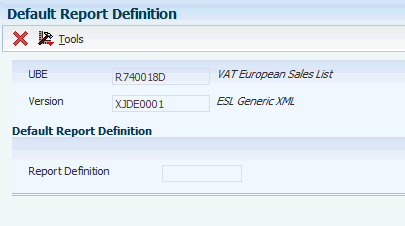
Beschreibung von "Abbildung 10-1 Standardberichtsdefinition (Formular)"
BI Publisher-Ausgabe anzeigen
So zeigen Sie die von BI Publisher für JD Edwards EnterpriseOne generierte Berichtsausgabe an:
-
Geben Sie im Programm "Batch-Version" im Feld "Batch-Anwendung" die Berichts-ID ein, und klicken Sie auf "Suchen".
-
Wählen Sie die Version des Berichts aus. Wählen Sie dann im Menü "Formular" die Option "Übergebene Jobs" aus.
-
Wählen Sie im Formular "Übergebene Jobs suchen" den Bericht aus, den Sie anzeigen möchten. Wählen Sie dann im Menü "Zeile" die Option "Berichtsdef.-Ausgabe anzeigen" aus.
-
Wählen Sie im Formular "Berichtsdefinition - Ausgabe-Repository" den Bericht aus. Wählen Sie dann im Menü "Zeile" die Option "Ausgabe anzeigen" aus.
Im daraufhin angezeigten Dialogfeld "Datei-Download" können Sie festlegen, ob Sie die Ausgabe anzeigen oder speichern möchten.